单位新配的联想拯救者Y7000,感觉很不错哈,先上一张图。
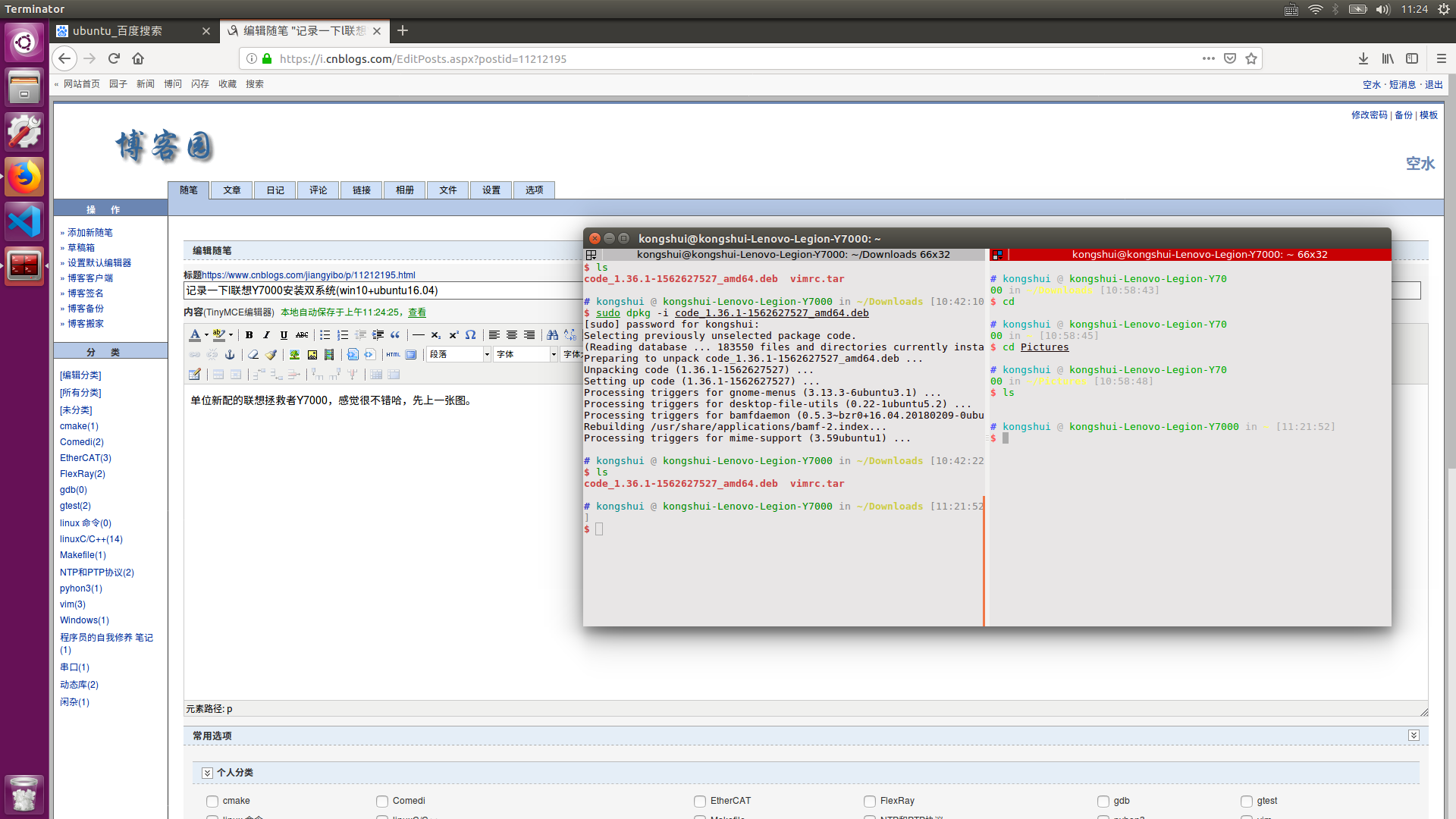
说实在的,装这个有些小坑,我最开始是直接在原装win10上去装双系统的,结果死活装不上,还把原装win10给折腾没了,哈哈,好逗,以前装双系统也没玩成这。。。。
所以我个人建议如果你在原装win10上装双系统不成功,就把它也干掉得了,重新安装个win10。
如何删除原装win10就不介绍了。
一 修改BIOS
想要知道为什么这么设置的自己查一下UEFI吧,我本身也不太懂,就不在这乱介绍了。
关闭secure boot就可以了。
二 U盘UEFI模式安装win10镜像
在这里给U深度点个大大的赞!!!
win10pe工具,下载UEFI版: http://ushendu.wulianos.cn/win10pe/
u深度win10pe uefi版制作教程: http://ushendu.wulianos.cn/win10pe/pages/uefi.html
u深度win10pe安装win10系统教程: http://ushendu.wulianos.cn/win10pe/pages/win10.html
三 硬盘分区
我是自带的500G SSD,win10分了350G为C、D、E盘, ubuntu分了150G。
win10磁盘管理器可以直接对磁盘进行管理、分区等操作。
我们可以在“开始”、“运行”中输入“diskmgmt.msc”之后,按键盘的“回车”或者“确定”键,进入磁盘管理工具。
四 制作ubuntu16.04的isoU盘启动
中科大源 http://mirrors.ustc.edu.cn/ubuntu-releases/16.04/
UltraISO软碟通官方中文版 https://cn.ultraiso.net/xiazai.html
借鉴链接: https://blog.csdn.net/zjx2014430/article/details/49303785
- 点击工具栏中的第二个打开镜像文件工具,如图红色方框标志按钮,然后在打开的“打开ISO文件”对话框中找到我们下载好的Ubuntu镜像文件,之后点右下方的“打开”按钮。
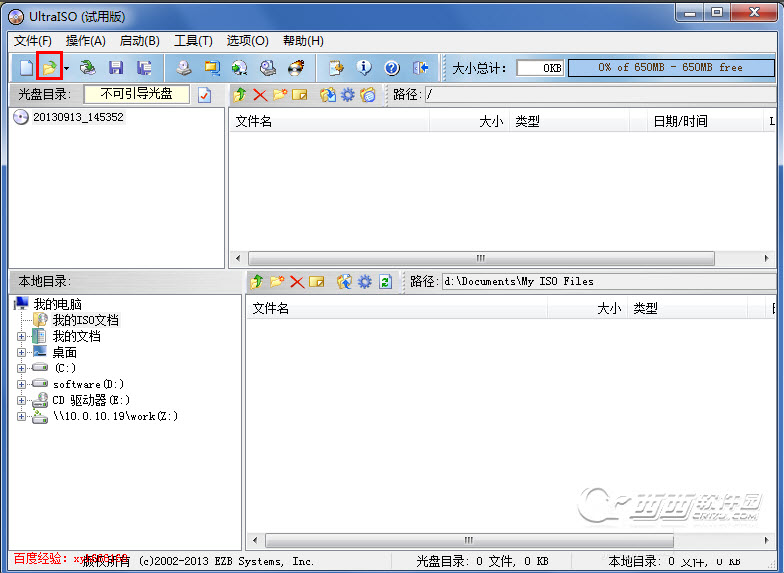
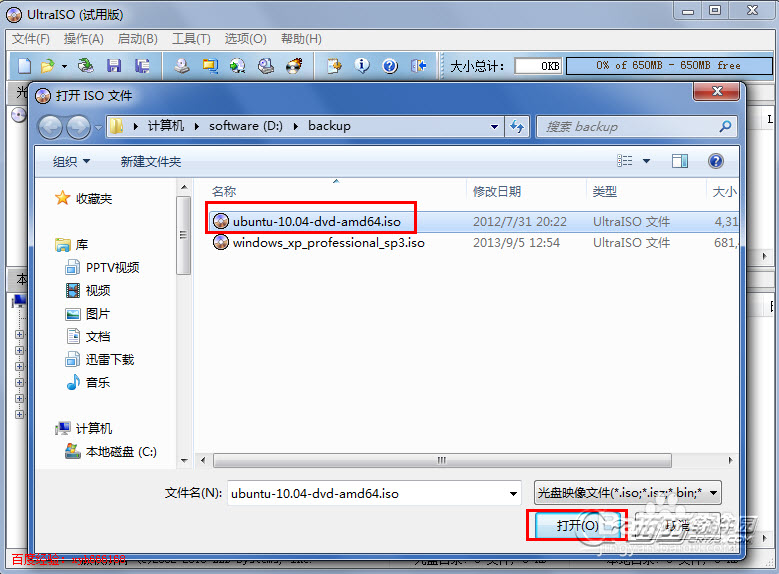
- 打开镜像文件之后,在上方的列表中就会出现对打开的镜像文件的预览左边显示的是具体的目录,右边显示的目录和具体文件。
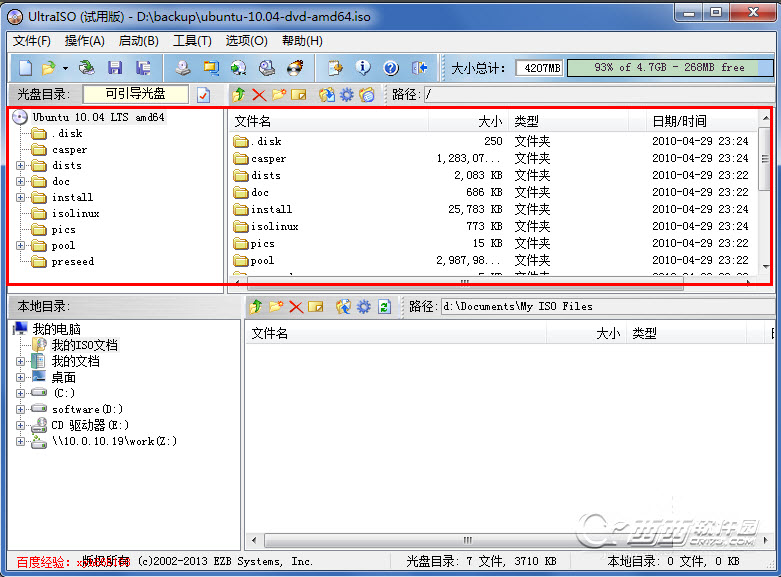
- 下面就开始制作启动盘了,点击菜单栏的“启动”,然后再弹出才按中选择“写入硬盘映像...”,打开“写入硬盘映像”对话框。
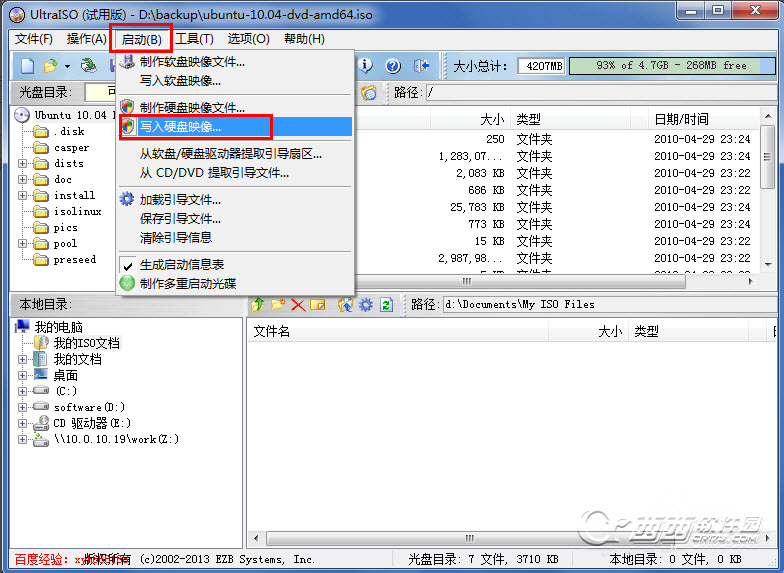
- 在写入硬盘映像对话框中,硬盘驱动器选择我们要写入的U盘,写入方式默认就好(USB-HDD+)。点击“便捷启动”,然后再弹出的菜单中依次选择“写入新的驱动器引导扇区”,再选择“Syslinux”,这一步的没有选择的话,那么我们最后制作的U盘映像将不能识别硬盘,不能安装系统。
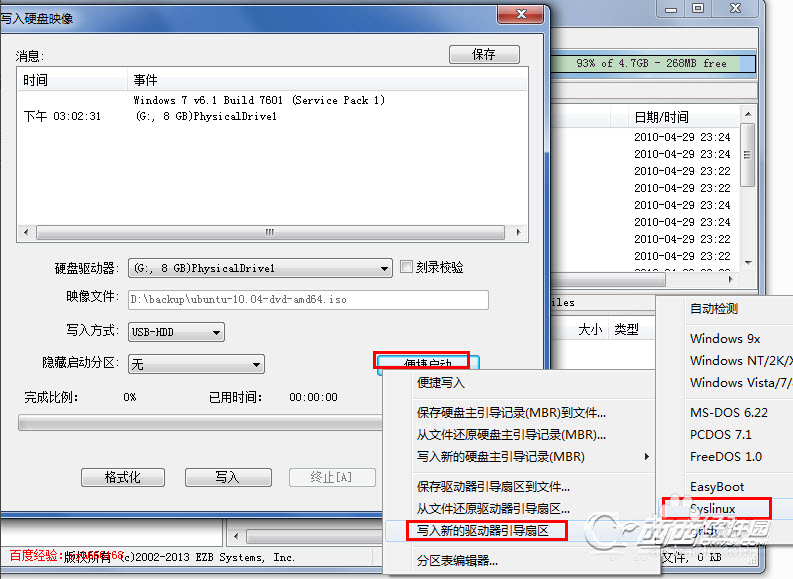
- 现在就到了将ISO内的文件写入到U盘的时候了,点击下面的“写入”按钮,会弹出警告提示框,点击“是”就开始U盘安装盘的写入了。
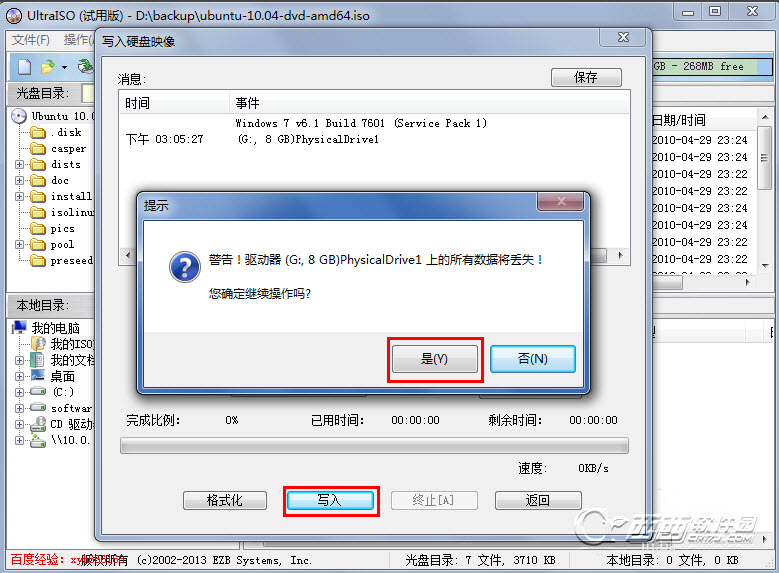
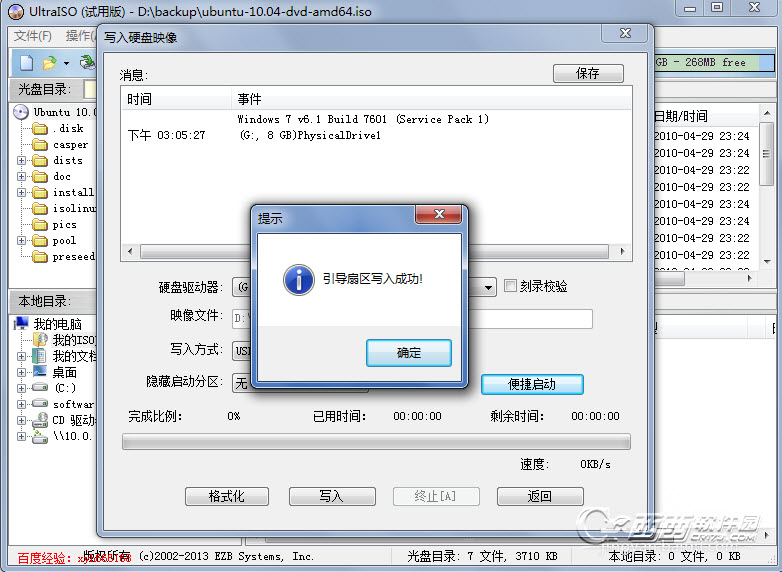
五 U盘启动安装ubuntu成功
插入U盘,启动电脑,按住F12进入选择界面后选U盘启动。
跳出ubuntu安装界面,选“install Ubuntu”,进入安装过程,我基本上都是默认选项。
安装完成遇到的问题:
一 wifi问题
如果是wifi都不显示,那么看看是不是你的内核版本低于4.14。
搜索不到附近到wifi热点,原因是ubuntu默认关闭联想Y7000的wifi硬件,即硬阻塞。
显示无线和蓝牙状态:
rfkill list all
打开文件:
sudo gedit /etc/rc.local
在exit 0之前追加一行:
echo "123" | sudo modprobe -r ideapad_laptop
保存重启
以下为/etc/rc.local文件:
1 #!/bin/sh -e 2 # 3 # rc.local 4 # 5 # This script is executed at the end of each multiuser runlevel. 6 # Make sure that the script will "exit 0" on success or any other 7 # value on error. 8 # 9 # In order to enable or disable this script just change the execution 10 # bits. 11 # 12 # By default this script does nothing. 13 14 echo "123" | sudo modprobe -r ideapad_laptop 15 16 exit 0
二 登录之后卡死问题
临时解决:
开机F12选择安装的ubuntu硬盘后 在grub界面选择ubuntu然后按e。
在splash后面空格再加nouveau.modeset = 0。
永久解决:
sudo vim /etc/default/grub
GRUB_CMDLINE_LINUX_DEFAULT修改为:
GRUB_CMDLINE_LINUX_DEFAULT="quiet nouveau.modeset=0"